Cách khắc phục sự cố kết nối Bluetooth trên Windows 10

Khắc phục sự cố Bluetooth trên Windows 10 với các bước đơn giản nhưng hiệu quả, giúp thiết bị kết nối trở lại bình thường.

Microsoft Word là một trong những ứng dụng tạo và chỉnh sửa tài liệu phổ biến nhất dành cho nền tảng Windows. Từ việc chuẩn bị các tài liệu văn bản đến việc tạo sơ yếu lý lịch của chúng tôi, Microsoft Word luôn là ứng dụng đi kèm của chúng tôi.
Vì vậy, bạn đã bao giờ gặp phải sự cố “Cơ sở dữ liệu đăng ký cấu hình bị hỏng” khi truy cập MS Word trên Windows 10 chưa? Lỗi này chủ yếu xảy ra khi cài đặt Office bị hỏng hoặc bất kỳ ứng dụng nào của bên thứ ba xung đột với MS Word.

Nguồn ảnh: How to Geek
Bạn đang tìm giải pháp để khắc phục sự cố này để bạn có thể tiếp tục làm việc ngay lập tức trên Word? Chà, bạn đã đến đúng chỗ. Bài đăng này đã biên soạn thông tin chi tiết bao gồm tất cả các cách giải quyết để khắc phục sự cố “Cơ sở dữ liệu đăng ký cấu hình bị hỏng” trên Windows 10. Bạn có thể dễ dàng giải quyết và vượt qua vấn đề này với sự trợ giúp của cách khắc phục sự cố đơn giản.
Cũng đọc: Các bản sửa lỗi nhanh cho Microsoft Word tiếp tục gặp sự cố trong Windows 10
Cách khắc phục sự cố “Cơ sở dữ liệu sổ đăng ký cấu hình bị hỏng”
Bắt đầu nào.
Giải pháp # 1: Chạy quét SFC và DISM
Sử dụng công cụ kiểm tra tệp hệ thống (SFC) và lệnh quản lý & phục vụ hình ảnh triển khai (DISM) có thể giúp bạn khắc phục sự cố chỉ trong vài bước. SFC / DISM là các công cụ tiện ích tích hợp được cung cấp bởi Hệ điều hành Windows cho phép bạn quét và sửa các mục nhập tệp hệ thống, các vấn đề liên quan đến đĩa trên thiết bị của bạn. Đây là những gì bạn cần làm.
Khởi chạy tìm kiếm trên menu Bắt đầu , nhập “Command Prompt”, nhấp chuột phải vào nó và chọn “Run as Administrator.”
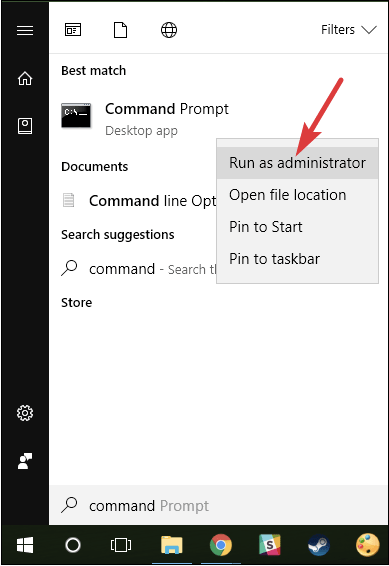
Trong trình bao Command Prompt, nhập lệnh sau và nhấn Enter.
SFC / scannow
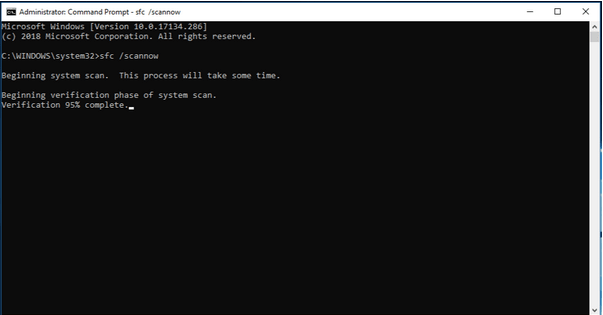
Chờ trong vài phút cho đến khi công cụ tiện ích Trình kiểm tra tệp hệ thống chạy kiểm tra hoàn chỉnh thiết bị của bạn để quét sửa các mục đăng ký bị hỏng. Nếu Trình kiểm tra tệp hệ thống tìm thấy bất kỳ mục nhập nào như vậy, Windows sẽ thông báo cho bạn trong khi xử lý tất cả các mục nhập tệp hệ thống bị hỏng đó.
Sau khi thực hiện quét SFC thành công, bước tiếp theo là sử dụng lệnh DISM.
Khởi chạy Command Prompt, gõ lệnh sau và nhấn Enter.
Dism / Online / Cleanup-Image / Restorehealth
Sau khi chạy lệnh này, hãy thoát khỏi tất cả các cửa sổ, khởi động lại thiết bị của bạn và thử chạy lại MS Word để kiểm tra xem sự cố còn tiếp diễn hay không.
Giải pháp # 2: Thực hiện Khởi động sạch
Giải pháp hiệu quả tiếp theo để khắc phục sự cố “Cơ sở dữ liệu đăng ký cấu hình bị hỏng” là thực hiện Khởi động sạch trên thiết bị của bạn. Tải Hệ điều hành là trạng thái Khởi động sạch chỉ khởi động thiết bị của bạn với các ứng dụng và dịch vụ cần thiết và hạn chế. Clean Boot chỉ sử dụng một số trình điều khiển thiết bị và tệp hệ thống hạn chế, dẫn đến tải trọng tối thiểu trên hệ điều hành. Để thực hiện Khởi động sạch trên thiết bị của bạn, hãy làm theo các bước nhanh sau:
Nhấn tổ hợp phím Windows + R để mở hộp thoại Run.
Nhập “MSConfig” vào hộp tìm kiếm và nhấn Enter. Chuyển sang tab “Dịch vụ”.
Đánh dấu vào tùy chọn “Ẩn tất cả các dịch vụ của Microsoft” và sau đó nhấn vào nút “Tắt tất cả”.
Bây giờ, hãy chuyển đến tab “Startup”, mở Windows Task Manager . Kiểm tra tất cả các chương trình và sau đó nhấn nút “Tắt tất cả”.
Sau khi thực hiện tất cả các thay đổi trên, hãy khởi động lại thiết bị của bạn để thực hiện Khởi động sạch.
Cũng đọc: Cách làm sạch khởi động Windows 10 và tại sao bạn cần làm như vậy?
Giải pháp # 3: Cập nhật Windows
Thiết bị của bạn đã được cài đặt phiên bản Windows mới nhất chưa? Nếu không, hãy đảm bảo rằng bạn đang không sử dụng phiên bản hệ điều hành lỗi thời. Để kiểm tra các bản cập nhật, hãy làm theo các bước sau.
Nhấn vào biểu tượng Windows, nhấn vào biểu tượng hình bánh răng để mở Cài đặt Windows.
Trong cài đặt Windows, chọn “Cập nhật và bảo mật”. Chuyển sang tùy chọn “Windows Update” từ ngăn menu bên trái.
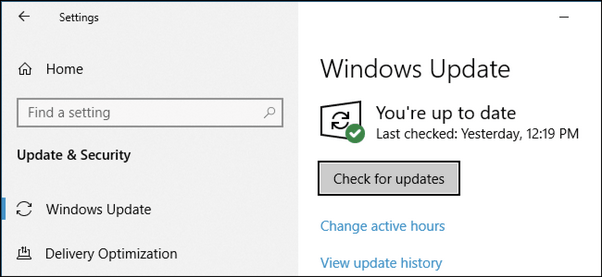
Nhấn vào nút “Kiểm tra bản cập nhật”.
Cũng đọc: Cách khắc phục lỗi trình cài đặt độc lập của Windows Update (0x80096002)
Giải pháp # 4: Sửa chữa Microsoft Office
Để sửa chữa ứng dụng MS Office, hãy làm theo các bước nhanh sau.
Mở Control Panel, chọn “Uninstall a Program”.
Tại đây, bạn sẽ thấy danh sách tất cả các ứng dụng và chương trình đã cài đặt trên thiết bị của mình. Nhấp chuột phải vào “Microsoft Office” và chọn “Thay đổi”. Trong bước tiếp theo, hãy nhấn vào “Sửa chữa”.
Các giải pháp được đề cập ở trên sẽ cho phép bạn giải quyết thông báo lỗi “Cơ sở dữ liệu đăng ký cấu hình bị hỏng” trên Windows 10. Bạn có thể sử dụng bất kỳ giải pháp nào trong số này để khắc phục sự cố này để tiếp tục sử dụng lại Microsoft Word mà không gặp bất kỳ cản trở nào.
Chúc may mắn!
Khắc phục sự cố Bluetooth trên Windows 10 với các bước đơn giản nhưng hiệu quả, giúp thiết bị kết nối trở lại bình thường.
Làm thế nào để nhận trợ giúp trong Windows 10 là một câu hỏi cần thiết. Đọc tiếp để tìm ra phương pháp tốt nhất giúp giải quyết các vấn đề liên quan đến Microsoft Windows 10.
Blog này sẽ giúp người dùng khắc phục Trình điều khiển thiết bị I2C HID không hoạt động trên Windows 11 bằng các bước được chuyên gia khuyến nghị nhanh chóng và đơn giản để làm theo.
Nếu bạn đang gặp phải vấn đề về âm thanh trên máy tính thì có lẽ đã đến lúc cập nhật trình điều khiển âm thanh trên Windows 10.
Tìm hiểu cách khắc phục bộ điều khiển trò chơi không hoạt động trên PC Windows của bạn và thưởng thức các trò chơi yêu thích của bạn mà không bị gián đoạn.
Bạn muốn biết cách khôi phục dữ liệu từ ổ cứng ngoài? Hãy đọc phần này để có được phần mềm khôi phục ổ cứng Windows 10 tốt nhất để định dạng dữ liệu ngay lập tức.
Dưới đây là các bước nhanh chóng và đơn giản về cách thay đổi địa chỉ IP trong Windows 10. Bạn cũng có thể đặt IP tĩnh trong Windows 10 do quản trị viên mạng của bạn cung cấp.
Khôi phục file CAB - Bài viết này giúp bạn hiểu rõ hơn về file CAB và cách khôi phục file CAB đã xóa trên Windows.
Nếu bạn đang tìm kiếm một cách đơn giản nhưng mạnh mẽ để ghi lại màn hình máy tính để bàn của mình thì tại sao không sử dụng chương trình đã được cài đặt sẵn trên máy tính. Tìm hiểu tại đây, cách ghi lại màn hình của bạn bằng trình phát phương tiện VLC trên Windows 10, 8 và 7.
Bảng điều khiển Windows 10 của bạn không phản hồi? Dưới đây là một số cách sử dụng mà bạn có thể giải quyết vấn đề một cách dễ dàng nhất.








